FastStone Capture: удобная запись экрана. Обзор приложения.
Программа предназначена для записи экрана и быстрого качественного скриншотинга с последующим редактированием. Если вы часто работаете с видео и вам регулярно требуются наглядные ролики, демонстрирующие происходящее на мониторе компьютера, разумным решением будет FastStone Capture скачать бесплатно. С помощью приложения даже на маломощном компьютере вы сможете создавать обучающие видео и онлайн-проекты в хорошем качестве, комментировать происходящее на экране голосом или добавлять надписи. Для этого потребуется в FastStone скачать бесплатно русскую версию, которая поддерживает кириллицу.
Утилита содержит инструменты редактирования фото и видео, позволяющие корректировать контент перед публикацией.
Программа FastStone Capture – простота и функциональность
Главная фишка программы – гибкие инструменты захвата и редактирования записи экрана как в режиме съемки видео, так и при сохранении снимков.
Часто при создании видео пользователи сталкиваются с тем, что программа предъявляет системные требования, превышающие возможности средних компьютеров. FastStone эффективно работает на маломощных компьютерах. Программа не требует больших вычислительных мощностей и не тормозит работу ПК. Она совместима со всеми версиями Windows – от XP до Windows 10.
Инструкция по настройке и использованию программы FastStone Capture
На официальном сайте предоставляется возможность скачать приложение бесплатно и использовать его без ограничений по функционалу в течение 30 дней.
FastStone Capture: запись видео с экрана
Быстро создавайте учебные видеоролики и дополняйте видео индивидуальными элементами оформления. В FastStone можно настроить параметры и вести запись не только всего, что происходит на мониторе, но и отдельных частей экрана: активного окна, выбранной области. Можно автоматически повторить съемку в последнем использовавшемся районе. Качество видеозаписи определяется в настройках. Предлагаются три градации качества: низкое, среднее и высокое.
Программа позволяет отображать движения курсора, менять его форму и размер, подсвечивать клики, выполнять запись звука и регулировать его уровень. По завершении ролик можно отредактировать – обрезать кадры, нанести рисунки и надписи, подкрасить для наглядности отдельные элементы. Видео сохраняется только в формате WMV. Сопровождение записи голосовыми комментариями обеспечивает поддержка программой аудиозаписи через микрофон и/или колонки.
Создание и редактирование скриншотов
С помощью приложения вы быстро создадите снимок экрана, отредактируете и сохраните его в нужном формате и разрешении. FastStone Capture поддерживает несколько форматов – BMP, GIF, JPEG, PCX, PNG, TGA, TIFF, PDF. Поэтому в дальнейшем можно публиковать скриншот на сайтах и в социальных сетях, добавлять в документы, презентации и видеоролики. При редактировании часть изображения можно размыть, закрыть мозаикой, добавить и настроить толщину, цвет и размер таких элементов, как рамки и стрелки. Встроенный редактор изображений позволит выделить отдельные элементы снимка, добавить текст или вставить картинку.
FastStone Capture что это за программа и как в ней работать
Используя панель инструментов, вы сможете сфотографировать весь рабочий стол, только активное окно, его часть, сделать прямоугольный скриншот, определить фиксированный размер снимка или захватить произвольную область, отмеченную вручную.
Отдельного внимания заслуживает возможность создания скриншотов со скроллингом – захват области длиннее размера экрана и сохранение изображения одним файлом. Эта функция встречается у конкурентов довольно редко.
Простое и понятное управление
У приложения простой и понятный интерфейс. Официальной версии на русском языке нет, но лаконичное оформление и возможность управлять кнопками на панели и/или горячими клавишами позволят быстро разобраться с функционалом. После установки программы на экране появляется небольшая панель, которую можно отправить в трей. Теперь она всегда будет под рукой.
Какая программа выполняет запись экрана лучше?
К преимуществам FastStone Capture относятся простое управление, многофункциональность и нетребовательность к ресурсам. Приложение создает скриншоты с креативными элементами, поддерживает запись видео, позволяет добавлять звуки и голосовые комментарии.
Однако при создании записи вебинаров или игр есть ограничения в таких популярных функциях, как захват видео с нескольких источников, контроль FPS, подключение веб-камеры. Программа поддерживает восемь форматов изображений, но видео сохраняет только в Windows Media Video. У нее нет официальной версии на русском языке, а бесплатно использовать полный функционал можно лишь до 30 дней.
Если необходимо захватить одновременно несколько видеопотоков, веб-камеру, или вы намереваетесь делиться контентом через интернет, предлагаем скачать Movavi Screen Recorder. Программа поддерживает форматы MP4, AVI, MOV, MKV, GIF, MP3, PNG, BMP, JPG, и вы сможете сохранять ролики в нужном вам для конкретных целей формате без потери качества. Захват экрана Movavi производит в один клик, работает с потоковым видео. Рекодер вообще прост в управлении, например, быстро создает качественные скриншоты, позволяет добавлять картинки и рисовать непосредственно во время записи, имеет встроенный планировщик и множество других полезных функций.
Источник: www.movavi.ru
FastStone Capture — что это за программа и как ей пользоваться

FastStone — один из наиболее удобных и легких скриншотеров. При этом у него мощный графический редактор, а на фотографию экрана уйдет не более одной секунды. Разберем, зачем нужен FastStone Capture, что это за программа, как использовать ее основные функции.

FastStone Capture — что это за программа и как ей пользоваться
Программный продукт содержит два основных модуля.
- Панель быстрого доступа.
- Фоторедактор.
Чтобы установить ФастСтоун, достаточно скачать полную версию с нашего сайта по ссылке ниже. Установочный пакет скриншотера занимает на диске несколько мегабайт.
Запуск скриншотера
После загрузки, инсталляции и запуска ФастСтоун минимизируется в системный трей. Значок приложения будет находиться здесь всегда. При фотографировании экрана сразу открывается редактор изображений.
Основной функционал расположен на отдельной панели. Она вызывается при запуске скриншотера. Обзор редактора и главной панели приводим далее.
Панель FastStone
Нажав один раз по значку приложения, вызовем панель быстрого доступа. Она содержит основные команды для работы с файлами и захватом.

Рассмотрим кнопки данного инструмента с описанием функционального назначения каждой из них (слева направо).
- Открыть. Загружает в редактор любую картинку с компьютера.
- Захват активного окна. Фотографирует окно той программы, с которой в данный момент работает пользователь.
- Захват окна/ объекта. Выбор объекта на экране (приложение, панель задач, кнопка «Пуск»).
- Прямоугольная область. Выделение фрагмента на экране прямоугольником.
- Произвольное выделение. Выбирает область, очерченную карандашом.
- Полное окно. Захват всего экрана.
- Окно с прокруткой. Создание большого по высоте скриншота.
- Фиксированная область. Захват окна прямоугольником заданного размера.
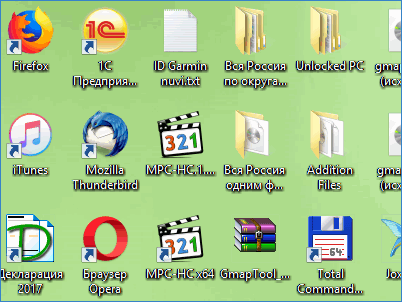
- Видеозапись. Создание видеоролика с экрана.
- Экран фокусировки. Выделяет прямоугольник по всей ширине монитора для фокусирования.
- Перекрестие. Показывает курсор захвата и окно миниатюры.
- Задержка до захвата. Устанавливает выдержку до фотографирования в секундах.
- Вывод. Отправка скриншота во внешний редактор.
- Настройки. Показывает меню с кнопкой настроек и основными командами.
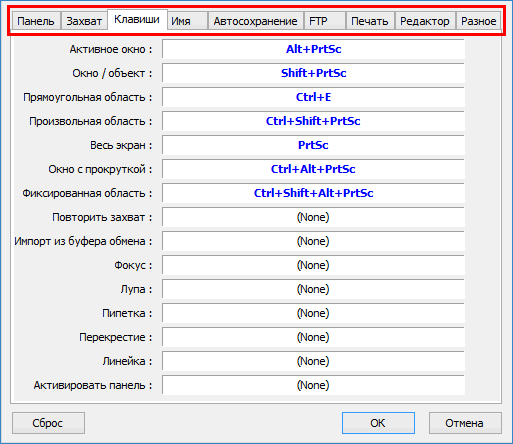
На заметку. Панель ФастСтоун можно не прятать в трей – она всегда будет находиться поверх других окон. При нажатии кнопки «Закрыть», приложение завершит свою работу.
Редактор FastStone
Окно редактора можно открыть вручную или при захвате области на экране. В последнем случае фоторедактор запустится автоматически.
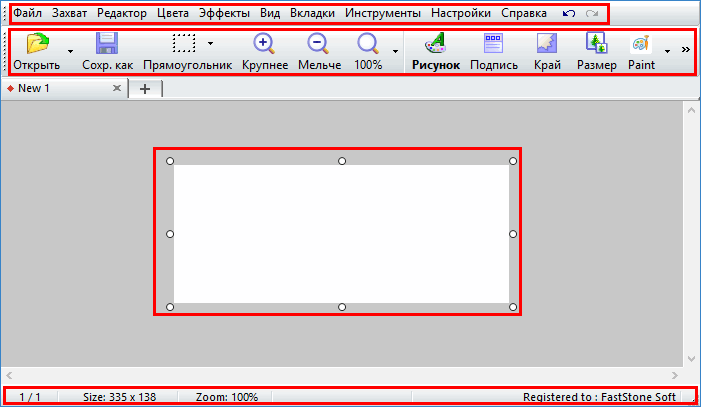
Основные элементы редактора FastStone.
- Главное меню. Управляет файлами и изображениями.
- Панель инструментов и рисования. Печать, экспорт, сохранение, редактирование рисунка.
- Рабочая область. Рамка со скриншотом.
- Строка состояния. Отображает выполняемые действия, масштаб, размер выделяемого объекта, другую информацию.
Как сделать снимок экрана
Чтобы сфотографировать нужную область экрана в ФастСтоун выполняем следующие действия.
- На панели инструментов нажать кнопку захвата области.

- Удерживая зажатой левую клавишу мыши выделить нужный фрагмент. Отпустить кнопку.
- Выбранное изображение откроется в редакторе ФастСтоун.

Картинка при необходимости редактируется – накладываются эффекты, выделяются объекты, изменяются цвета. Сохранить изображение можно нажатием клавиш Ctrl + S.
Как сделать видеоролик
Съемка видео в FastStone – это демонстрация экрана. Для этого.
- Выбрать значок видео на панели.

- В появившемся окне настраиваем параметры записи. После установок нажать «Запись».

- После некоторой паузы ознакомиться с параметрами и нажать «Пуск».
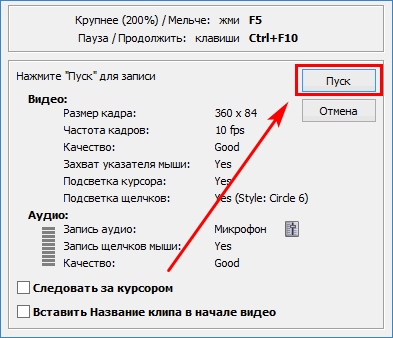
- Отметить мышкой прямоугольную рамку для видео. Продемонстрировать нужное, затем нажать кнопку «Стоп» внизу слева.
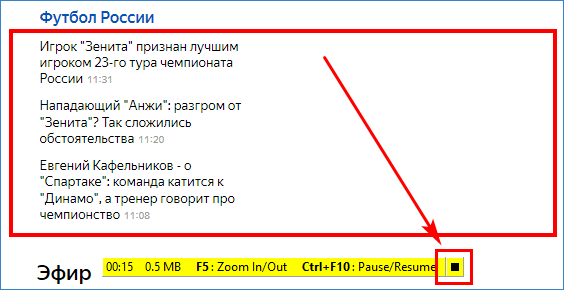
- Предлагается сохранить, продолжить запись или отменить съемку. Нажать «Сохранить».

- Указать путь сохранения, формат файла и название видеоклипа.
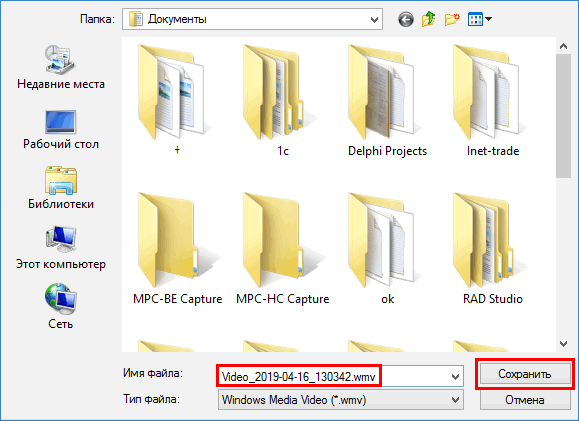
- Готовый ролик сразу откроется в видеопроигрывателе.

Порядок получения видеозаписи в FastStone сложнее, чем у прочих популярных скриншотеров. Но инструменты захвата и редактирования у него во многом превосходят конкурентов.
Как перевести скриншот в PDF
Следующая инструкция на русском показывает, как в ФастСтоун преобразовать скриншот в PDF-документ.
- В редакторе или на панели нажать «Настройки», «Преобразовать в PDF».
- Выбрать кнопку «Конвертировать в PDF».
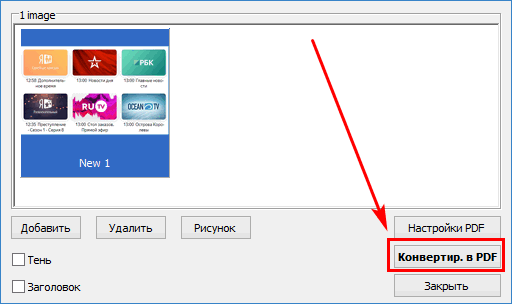
- Задать путь, имя файла для сохранения. Нажать «Сохранить».
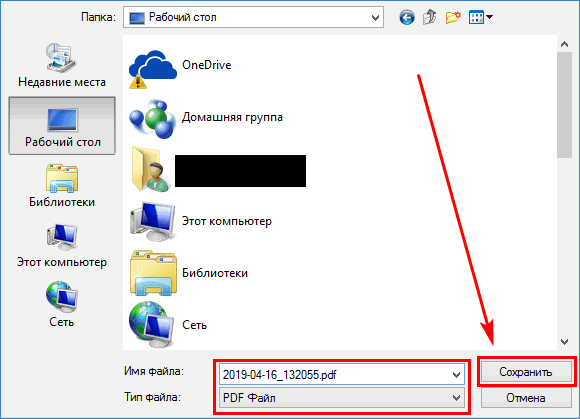
- Созданный PDF-файл можно просмотреть в любом поддерживаемом «ридере». Вместо документа в нем будет скриншот.
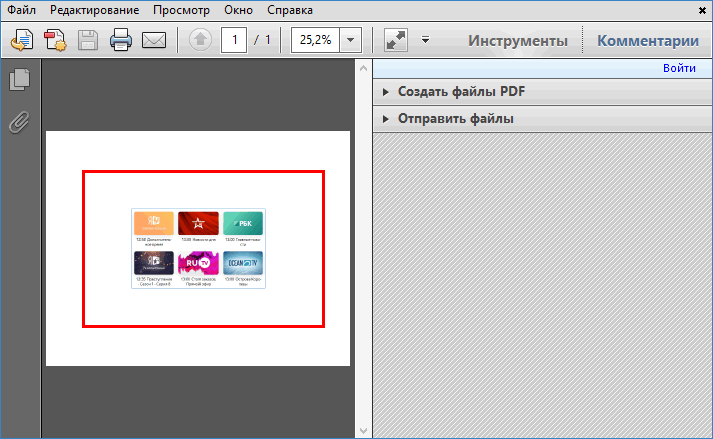
После изучения того, как работает FastStone Capture, как пользоваться его основными функциями, можно установить его на компьютер бесплатно:
FastStone — легкая и удобная программа для создания моментальных снимков с экрана ПК. Ее редактор далек от возможностей профессиональных графических программ, но в нем можно нанести на скриншоты пометки, текст, размыть части изображения. Сохранить результат можно в нескольких форматах.
Источник: xn--e1affnfjebo2dvb.xn--p1ai
FastStone Capture 8.9
За последние несколько лет на рынке программ для создания скриншотов появилось очень много новых приложений, которые, хоть и предлагают одинаковые функции, все же имеют различия между собой. Но некоторые решения появились уже давно, смогли завоевать популярность в европейских странах и в Соединенных Штатах и начинают активно распространяться в России.
Фастон Капчер является одним из долгожителей, который появился в зарубежной стране и активно распространяется в России. Приложение имеет довольно большой вес, сейчас и узнаем почему.
Скриншот в различных вариациях

FastStone Capture, по сравнению с другими программами, позволяет не просто делать скриншот рабочей области или экрана, а несколькими способами, которые могут порадовать многих пользователей.
В приложении Фастон Капчер можно делать скриншот активного окна, всего экрана, окна с прокруткой, любой области экрана и даже произвольной фигуры, которую пользователь рисует сам.
Запись видео
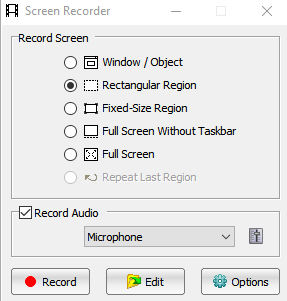
FastStone Capture не единственное приложение, которое позволяет не только создавать скриншоты, но и записывать видео с экрана. Однако именно здесь пользователь может произвести над записью много настроек (выбор размера, записи звука), что всегда очень удобно.
Редактор
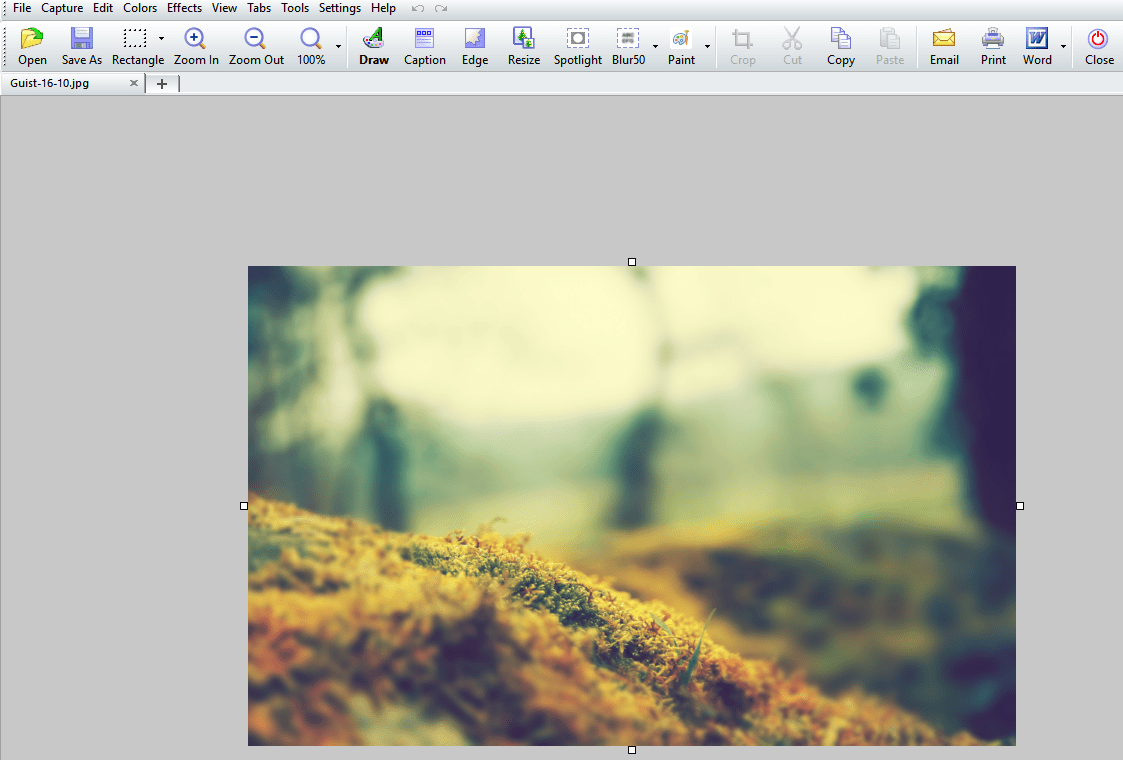
Конечно, одна из самых лучших программ по созданию скриншотов для профессионалов и любителей не может обойтись без редактора изображений. С помощью него пользователь может произвести над скриншотом много различных действий.
Можно также загрузить собственное изображение и использовать данный продукт в качестве быстрого редактора.
Открытие в любой программе
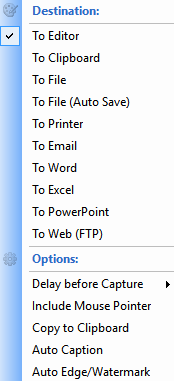
По умолчанию все скриншоты автоматически открываются в стандартном редакторе сразу после создания. FastStone Capture позволяет менять и это. Пользователь может выбрать приложение (из предоставленного перечня), где он хочет открывать скриншоты. Такая функция очень полезна, если изображение надо открыть в Excel или просто сохранить, не открывая.
Преимущества
Недостатки
FastStone Capture не просто так занимает больше всех места, она позволяет производить над скриншотами различные действий, имеет редактор и еще немало полезных функций. Если пользователь ищет приложение, которое может заменить сразу несколько других приложений, то ему стоит обратить внимание именно на FastStone Capture.
Источник: lumpics.ru
FastStone Capture для Windows

FastStone Capture — мощная и многофункциональная программа как для снятия скриншотов экрана, так захвата видео с их последующим редактированием. Позволяет редактировать и просматривать графические файлы. Поддерживает BMP, GIF, JPEG, PCX, PNG, TGA, TIFF и PDF форматы.
Несложный в использовании встроенный графический редактор позволяет поворачивать, изменять размер, глубину цвета, вырезать фрагменты и производить другие операции с картинкой. Доступны горячие клавиши и множество настроек, с помощью которых можно делать снимки активного окна, всей рабочей области экрана, выделенной области и т.д.
Поддерживает снятие скриншотов с полной веб-страницы, даже если она прокручивается в браузере. Предусмотрена возможность добавления на скриншоты поясняющих надписей, подписей, указательных стрелок и водяных знаков. Кроме этого, с помощью FastStone Capture можно производить запись происходящего на экране монитора в видеофайл. Полученные снимки можно отправлять по электронной почте, загружать на собственный веб-сайт, генерировать в Word, PowerPoint и отправлять на печать.
- Произведены улучшения в работе программы
- Исправлены ошибки
ТОП-сегодня раздела «Захват экрана»
Lightshot — бесплатная утилита для создания снимков экрана, с возможностью быстро выложить.
Экранные ножницы — одна из самых простых утилит для быстрого снятия скриншотов с экрана Вашего монитора.
Bandicam — программа для захвата видео и снятия скриншотов в высоком качестве. Имеет простое.
oCam Screen Recorder — бесплатное приложение, которое умеет записывать все происходящее на экране.
QIP Shot — программа для получения видео и снимков с экрана монитора. Позволяет быстро и.
ABBYY Screenshot Reader — простая и удобная программа для создания снимков любой области экрана с.
Отзывы о программе FastStone Capture
Знаток про FastStone Capture 9.3 [15-06-2020]
А мне достаточно версии FastStone Capture 5.3.
3 | 13 | Ответить
Елена про FastStone Capture 9.3 [02-02-2020]
установила FST для W 8.1. При работе с видеозаписью программа на находит микрофон и динамик. На ПК динамик и микрофон подключен, устройство работает нормально. В чем может быть проблема?
18 | 46 | Ответить
Дима про FastStone Capture 9.0 [15-06-2019]
Виктор Григорьевич в ответ Дима про FastStone Capture 9.3 [29-06-2020]
Знаток про FastStone Capture 9.0 [23-05-2019]
Я использую версию 5.3, нравится есть редактор, не того плана что у IrfanView. Теперь реже возращаюсь к IrfanView для снятие снимков с экрана по F10.
9 | 9 | Ответить
Сергей про FastStone Capture 9.0 [10-03-2019]
Прога отличная.Сохраняет видео в wmv,смотришь допустим видео онлайн,взял кусочек интересный записал,поддерживает микрофон и слышит звук из динамиков.Есть еще Bandicam хорошая программа в ней выходной формат можно выбрать и сжатие.Ключики можно на торрентах поискать.
14 | 7 | Ответить
Источник: www.softportal.com